Så här förvandlar du din Android-telefon till en bärbar hotspot: - Du är någonstans långt borta från ditt hem, utan aktiv internetuppkoppling och du kan bara inte leva utan att gå online från din bärbara dator. Det finns inga källor till WiFi, ingenting. Allt du har är din Android-telefon och ett fungerande datapaket. Åh, sa jag allt du har? Det är allt du behöver för att lösa det här lilla problemet som tydligen verkar vara för stort. Du kan enkelt konvertera din Android-enhet till en bärbar hotspot och anslut din dator till den. Undrar du hur? Läs vidare.
Se även :Hur du delar din bärbara internetinformation genom att skapa en Wi-Fi-hotspot
STEG 1
- Först av allt, starta inställningar app i din Android-telefon. Nu under fliken Alla inställningar, hitta och klicka på det alternativ som heter Mer. Ta följande skärmdump som referens.

STEG 2
- En ny aktivitet för Trådlösa nätverk öppnas inför dig. Hitta och klicka på det alternativ som heter Internetdelning och bärbar hotspot.

STEG 3
- Nu måste du slå på växlingsknappen som motsvarar WLAN-hotspot möjlighet att få din WLAN aktiva.
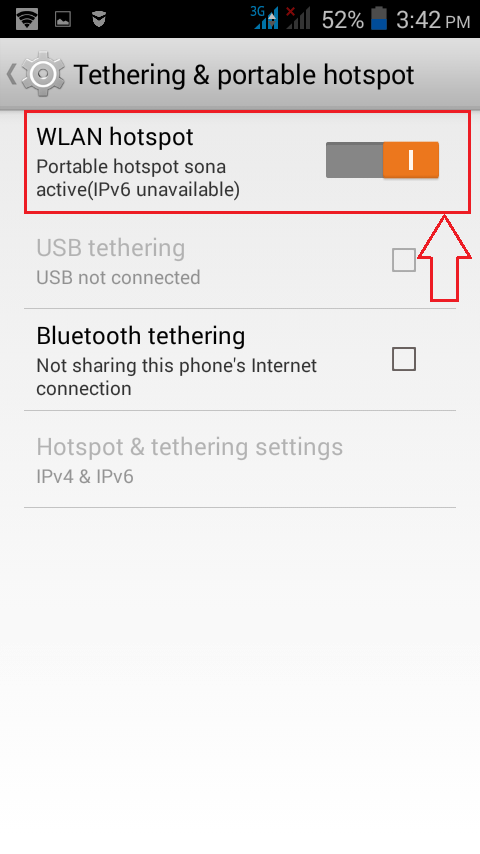
STEG 4
- Alternativet WLAN-hotspot är också klickbar. När du har aktiverat växlingsknappen klickar du på WLAN-hotspot alternativ. Detta kommer att öppna upp GRUND INSTÄLLNINGAR för att ställa in din WLAN-hotspot. Nu under GRUND INSTÄLLNINGAR avsnittet, hitta och klicka på alternativet som säger Ställ in WLAN-hotspot.

STEG 5
- Här får du namnge din hotspot, ge den ett säkerhetsskydd, ställa in ett lösenord och begränsa det maximala antalet anslutningar som tillåts. Nätverk SSID är helt enkelt det ID som din WLAN-hotspot visas i andra enheter. Du kan ange ett valfritt namn i det här fältet. Välj nästa autentiseringsmetod i rullgardinsmenyn säkerhet. Du kan ställa in ett lösenord för din WLAN-hotspot använder fältet Lösenord. Du har också befogenhet att begränsa det maximala antalet anslutningar som kan anslutas till din WLAN-hotspot. När du är klar klickar du på Spara -knappen längst ner på sidan.

STEG 6
- Nu måste du öppna din dator och leta efter WLAN nätverk som du just skapat. När du har hittat den kan du ansluta till den genom att helt enkelt klicka på Ansluta och sedan genom att ange lösenordet.

STEG 7
- När en enhet har anslutits till din WLAN-hotspot, kommer du att meddelas om detsamma. Du kan alltid blockera en anslutning med din WLAN inställningarna som visas på skärmdumpen.
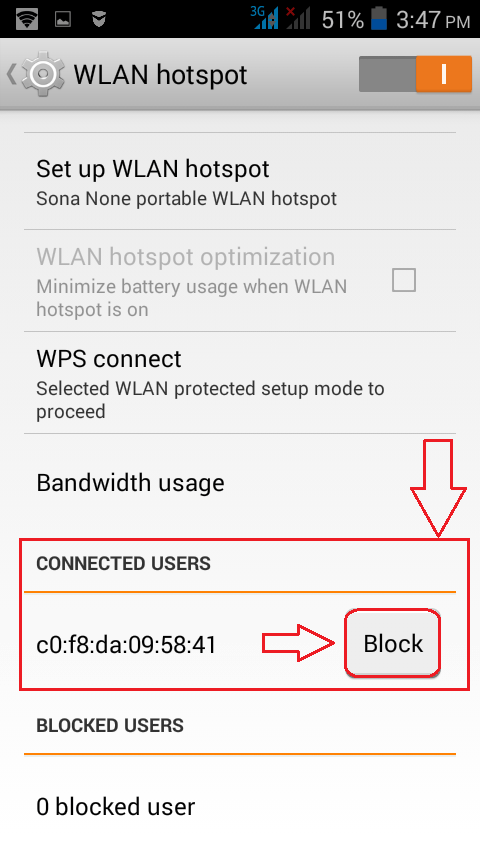
Så nu, även om du ska till världens minsta hörn, om din telefon kan ansluta till Internet, så kan din dator också. Förvandla din Android-telefon till en hotspot idag själv. Hoppas du tyckte att artikeln var användbar.


